PlayStation 5 принесла много новых функций, но не все изменения были приняты с распростертыми объятиями. Одним из разочарований для давних пользователей PlayStation стало удаление функции настраиваемых папок из PS4. Для тех, кто любил организовывать свои игры, эта отсутствующая функция оставила пробел в том, как они управляли своими библиотеками.
К счастью, обновление прошивки представило Gamelists, новую функцию, которая позволяет игрокам создавать что-то похожее на папки. Хотя они не работают как оригинал, они помогают упорядочить вашу коллекцию игр. Если вы хотите более организованную настройку на PS5, вот как максимально использовать Gamelists.
Как создать список игр на PS5
Во-первых, убедитесь, что ваша PS5 обновлена до последней версии прошивки, так как Gamelists доступны только с этим последним обновлением системы. После этого вы готовы начать организовывать свои игры.
- Доступ к библиотеке игр: После включения PS5 перейдите в библиотеку игр. Отсюда вы можете получить доступ ко всем своим играм и начать организовывать их.
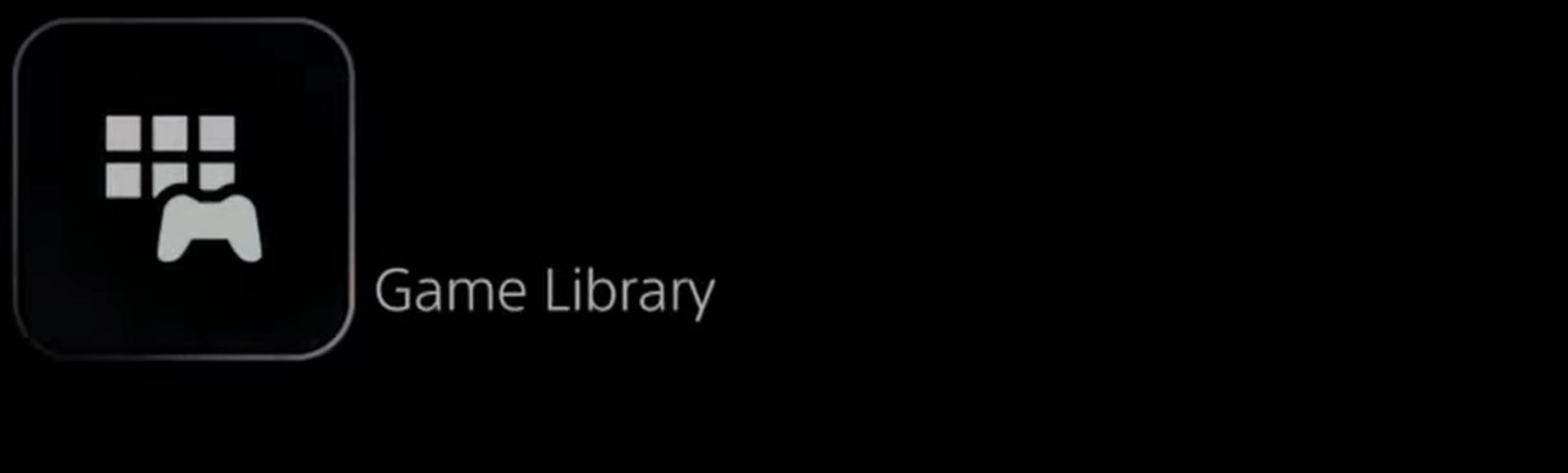
- Начните создавать свои списки игр: Выберите «Ваша коллекция» в библиотеке игр, чтобы просмотреть все ваши игры. Либо выберите Создать список игр значок слева или выделите игру, нажмите Параметрызатем выберите Добавить в список игр, затем Создать список игр.
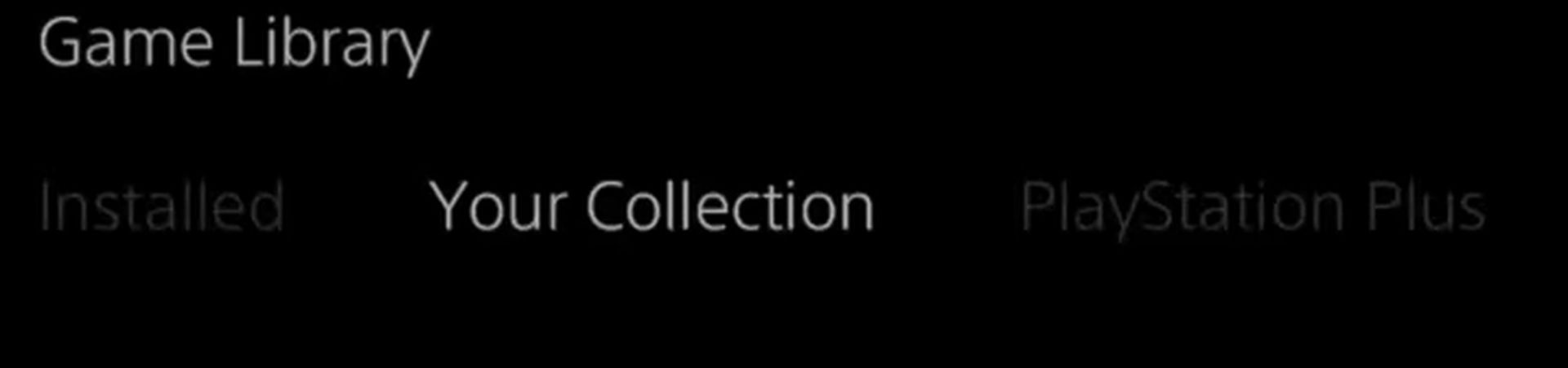
- Выбирайте игры: После запуска Gamelist прокрутите свою библиотеку и выберите игры, которые вы хотите сгруппировать. Это отличный способ организовать жанры, такие как многопользовательские игры или однопользовательские кампании.
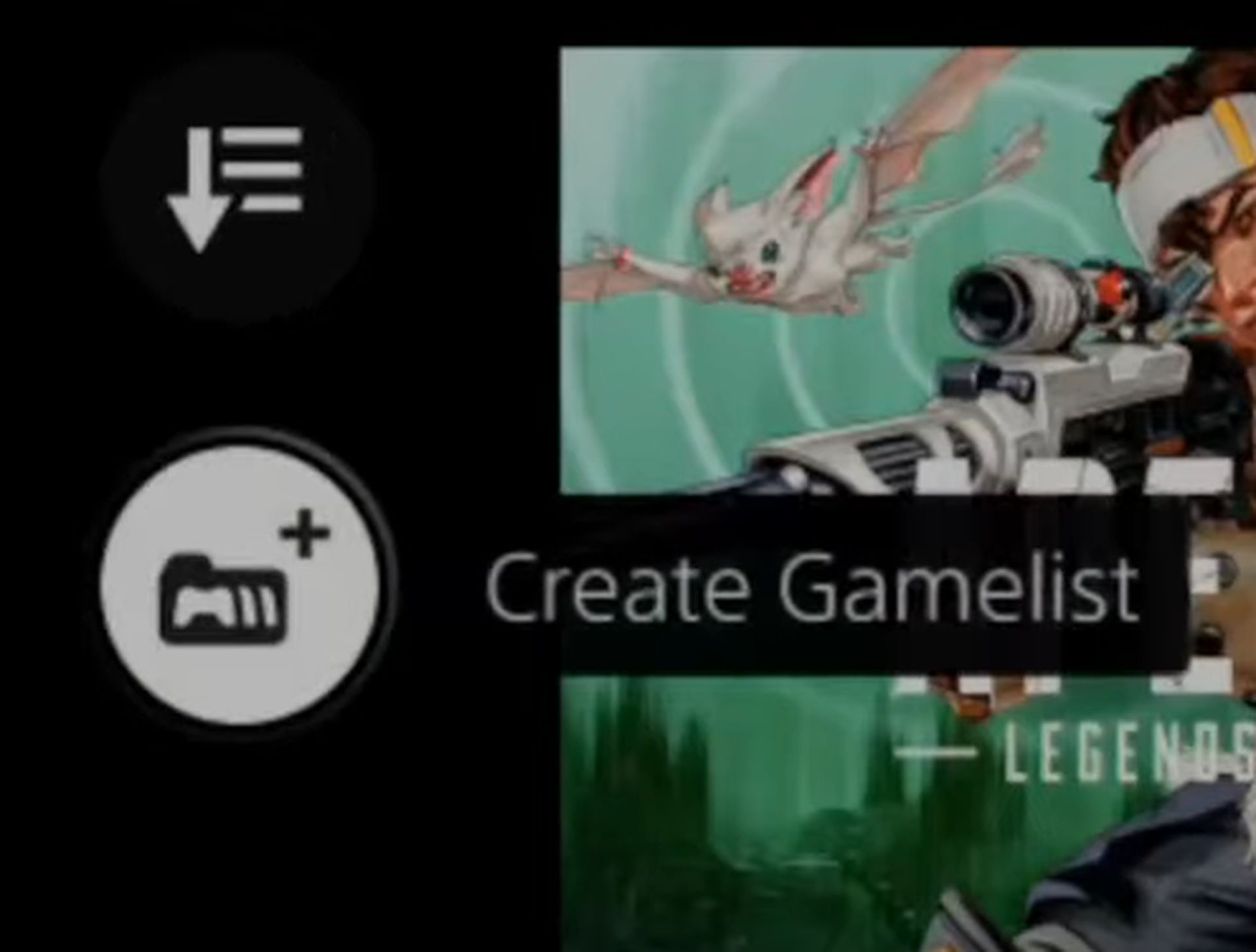
- Завершить: Когда вы выбрали игры, нажмите Добавлять для завершения списка. Вам будет предложено дать название этому списку игр, после чего он будет сохранен в Ваша коллекция вкладка.
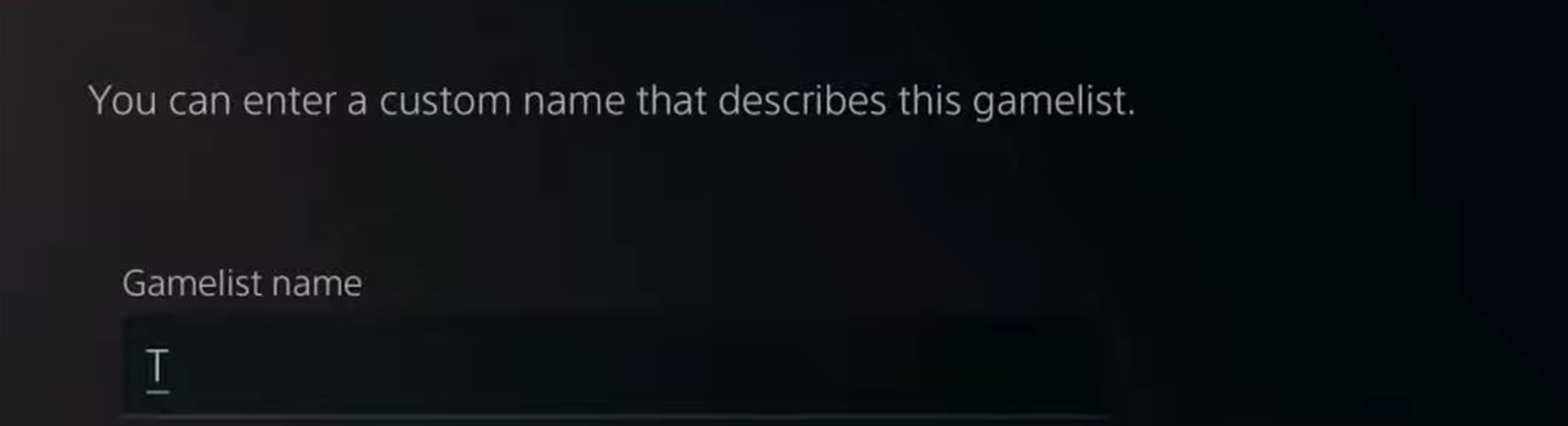
Ограничения списков игр и оптимизация библиотеки PS5 для лучшей навигации
Хотя Gamelists предоставляет способ сортировки ваших игр, существуют некоторые ограничения. В отличие от папок PS4, эти списки не могут быть размещены непосредственно на главном экране, и вы ограничены созданием всего 15 Gamelists. Однако, несмотря на эти ограничения, Gamelists предлагает улучшенный способ просмотра вашей библиотеки игр без бесконечной прокрутки. Следуя этим шагам, вы сможете аккуратно организовать и легко найти свои игры для PS5.
Хотя Gamelists — отличный инструмент для организации игр, есть и другие приемы, которые сделают ваш опыт использования PS5 еще более плавным. Вот несколько дополнительных советов, которые помогут сохранить интерфейс консоли чистым и простым в навигации:
- Настройте свой центр управления: Центр управления на PS5 можно настроить в соответствии с вашими предпочтениями. Для этого нажмите кнопку PlayStation, прокрутите экран до конца и выберите «Настроить». Здесь вы можете выбрать, какие ярлыки будут видны, что ускорит доступ к наиболее используемым функциям, таким как список друзей или настройки звука.
- Используйте вкладку «Обзор», чтобы следить за обновлениями: Вкладка Explore поможет вам оставаться в курсе последних новостей, обновлений игр и предложений PlayStation. Это центр уведомлений и обновлений, связанных с вашими играми, так что вы никогда не пропустите новый патч или особое событие. Эта вкладка может сэкономить вам время, особенно при жонглировании несколькими играми.
- Быстрое переключение между недавно сыгранными играми: Если вы часто переключаетесь между несколькими играми, вы можете использовать функцию «Switcher». Вы увидите список недавно сыгранных игр, нажав кнопку PlayStation. Это позволяет переключаться между названиями без необходимости прокручивать всю библиотеку, что делает игру более удобной.
Объединение списков игр с этими дополнительными функциями PS5 обеспечивает хорошо организованную библиотеку и более плавную работу на консоли.
Изображение предоставлено: Сони
Source: Как создать список игр на PS5






